シートに以下の削除機能が表示されない場合、ユーザーの権限に関係している可能性があります。シートのレコードを削除できないことに関連する権限について問題がある場合は、システム管理者に問い合わせて確認を行うか、権限を調整してください。
大量送信機能は、シートのメールフィールドを指定して、指定したレコードのメールアドレスに送信する機能です。 ニュースレター、追跡メール、イベントメッセージなどの送信に利用できる機能です。
大量のメールを送信する場合は、必要に応じてリストページでレコードをフィルタ(送信先をフィルタ)してから、ツールのメールで送信するをクリックします。
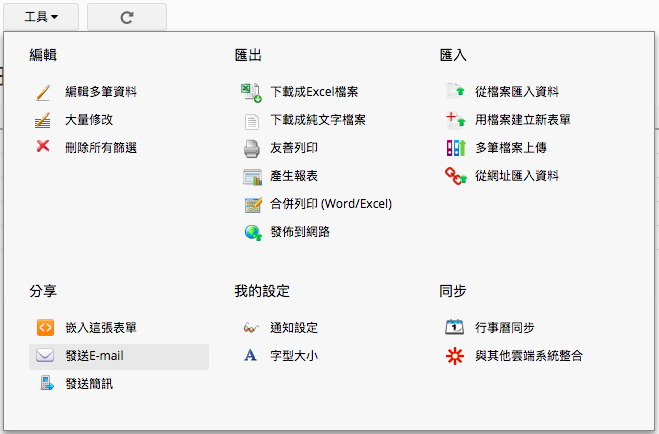
次に、メールアドレスを宛先とするフィールドを選択し、メッセージの件名と内容を記入します。 デフォルトでは、返信先がレコードのメールアドレスになりますが、ご希望であれば手動入力で変更することも可能です。
各メールのフィールド情報に応じて、件名や本文を表示することができます。 例えば、メールの宛名に異なるお客様の名前を表示したい場合、変数構文を使用します。カスタムメールテンプレートのパラメーターリストを参照します。
内容を編集する際には、プレビューボタン![]() で編集内容が正しいかどうかを確認することができます。初めから編集したい場合や、Ragicのデフォルトのメール内容を使用したい場合は、デフォルト内容に復元
で編集内容が正しいかどうかを確認することができます。初めから編集したい場合や、Ragicのデフォルトのメール内容を使用したい場合は、デフォルト内容に復元![]() をクリックすると、すべての変更内容は保持されません。
をクリックすると、すべての変更内容は保持されません。
内容の編集が終わったら、このデータへのリンク、エクセルファイル、PDFファイル、差し込み印刷、若しくはその他の添付ファイルをアップロードすることができます。特に、リンクを貼る場合は、受信者がそのフォームにアクセスする権限を持っているかどうかを必ず確認してください。受信者がこのフォームにアクセスできない場合、リンク先のフォームが空白で表示される可能性があります。 カスタムメールの内容を編集し終えたら、忘れずに保存してポップアップウィンドウを閉じてください。
テスト送信をクリックすると、自分メールボックスにデータが送信され、実際に送信をクリックすると、受信者の下に配達の状況が見えます:
![]()
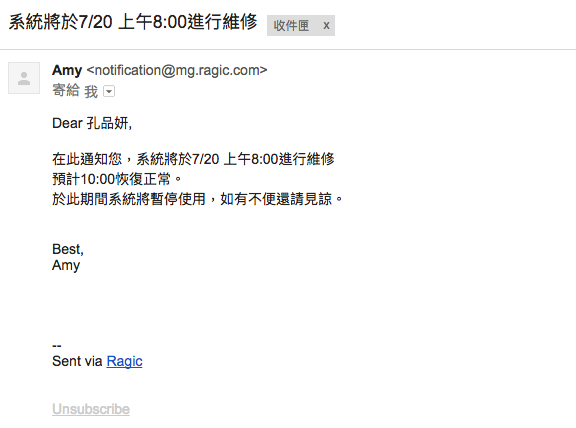
送信メールはRagicに保存され、そのレコードのフォームページの右下に「Eメール」アイコンが表示されますので、それをクリックするとメールの内容を見ることができ、その下に直接返信することもできます。カスタマサポートメール管理モジュールの使用方法と同じです。
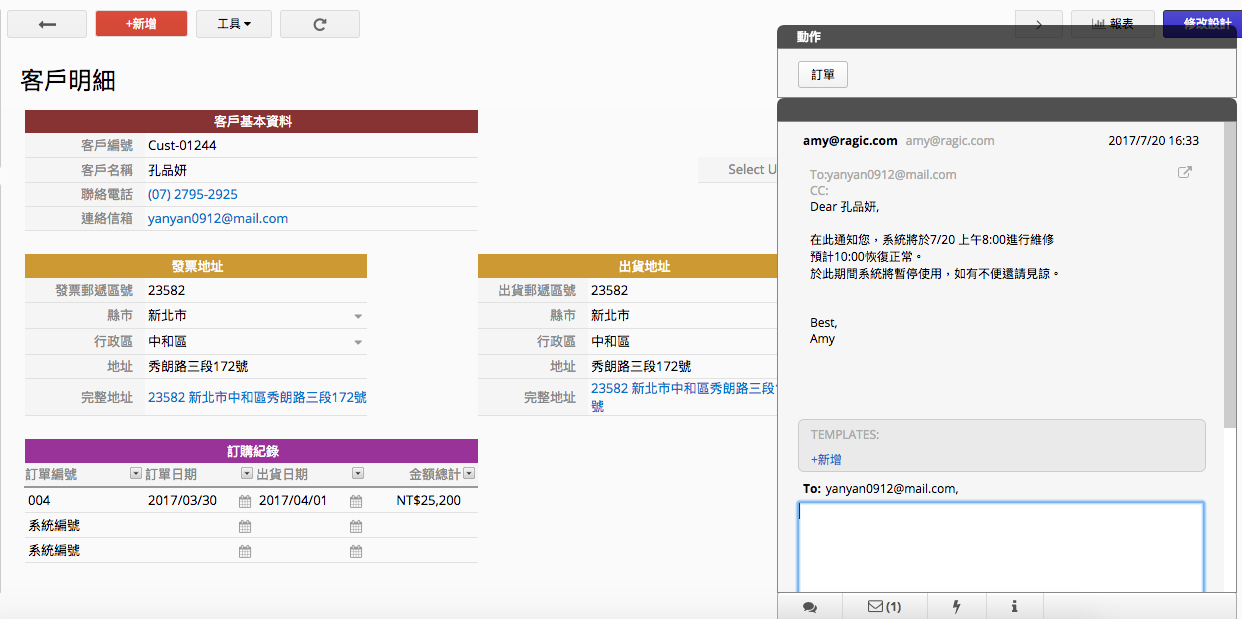
毎日メール送信数上限
ビジネスプラン:1000*内部ユーザー数 件
簡易プラン:250*内部ユーザー数 件
無料プラン:100 件
プランに関する詳細は、料金表をご覧ください。
また、メールを送る場合は、相手の許可を得なければならないので注意が必要です。メールが返送されたり、スパムメールが報告された場合、利用停止になる可能性があります。